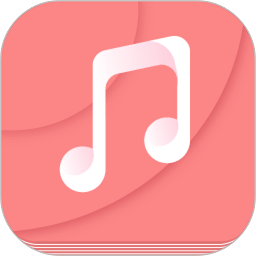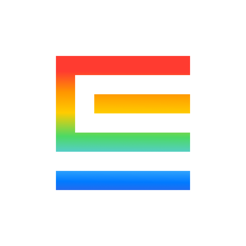Mac如何安装Windows双系统
2025-08-12 11:00:57来源:sxtmmc编辑:佚名
对于很多 mac 用户来说,有时需要在 mac 电脑上安装 windows 双系统,以满足一些特定软件或工作需求。下面就为大家详细介绍 mac 安装 windows 双系统的具体步骤。
准备工作
1. 确认硬件支持:并非所有 mac 型号都能完美安装 windows 双系统,建议在安装前查阅苹果官方文档,确认你的 mac 机型支持该操作。
2. 准备安装介质:需要一个容量不小于 8gb 的 u 盘,以及 windows 系统镜像文件(iso 格式)。你可以从微软官方网站购买正版 windows 系统镜像。
制作 windows 安装 u 盘
1. 下载并打开“boot camp 助理”,它位于“应用程序”>“实用工具”文件夹中。
2. 按照“boot camp 助理”的提示进行操作,选择“继续”。
3. 在选择磁盘时,选择你要安装 windows 的分区,一般建议至少分配 20gb 以上空间。

4. 插入准备好的 u 盘,“boot camp 助理”会自动将 u 盘制作成可引导的 windows 安装盘。
安装 windows 双系统
1. 将制作好的 windows 安装 u 盘插入 mac,重启电脑,在开机时按住 option 键,直到出现启动磁盘选择界面。
2. 选择 u 盘图标,进入 windows 安装界面。
3. 按照安装向导提示,选择安装语言、时间和货币格式、键盘布局等信息,然后点击“下一步”。
4. 点击“现在安装”,选择要安装的 windows 版本,同意许可条款。
5. 在安装类型选择界面,选择“自定义:仅安装 windows(高级)”。
6. 选择你之前在 mac 上划分好的用于安装 windows 的分区,然后点击“下一步”,windows 系统就会开始安装。
7. 安装过程中,电脑可能会重启多次,按照提示操作即可。
8. 安装完成后,还需要安装一些驱动程序,可以通过“boot camp 驱动程序”来安装,它在安装 windows 时会自动下载到 u 盘根目录下。找到 u 盘上的“boot camp”文件夹,双击其中的“setup.exe”文件,按照提示安装驱动。
安装完成后,你就可以在 mac 上自由切换 windows 和 macos 系统,方便地使用不同系统的软件和功能啦。